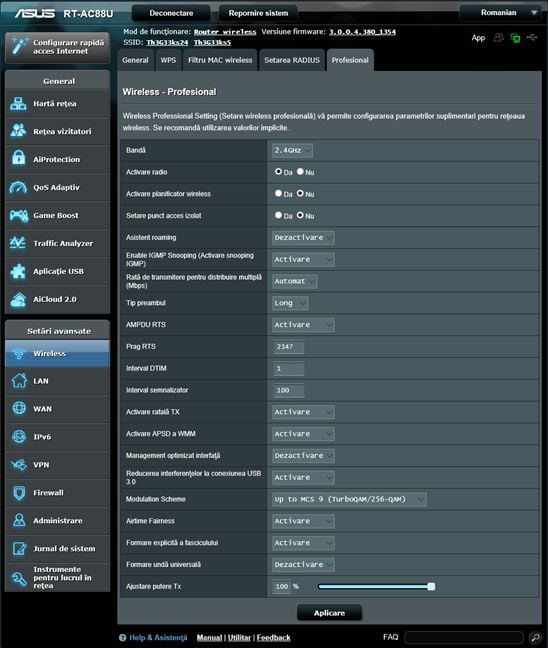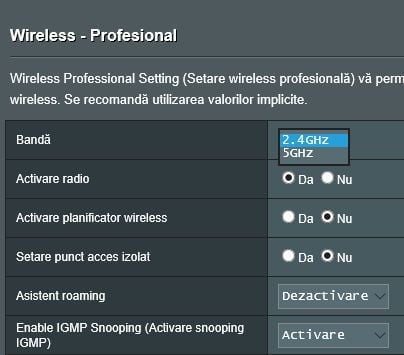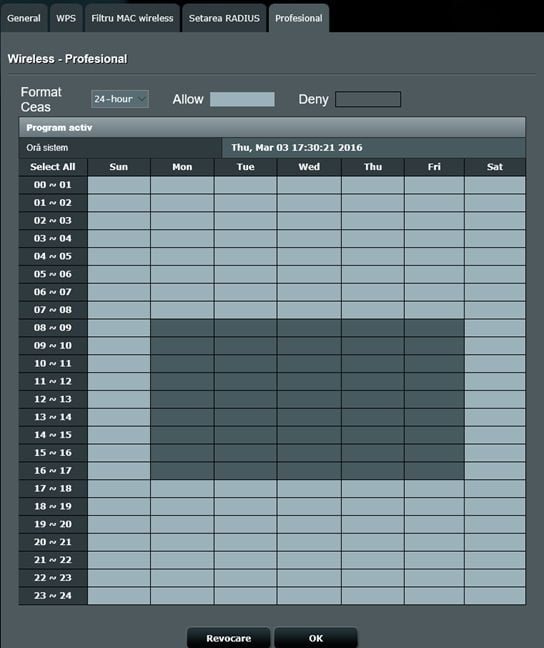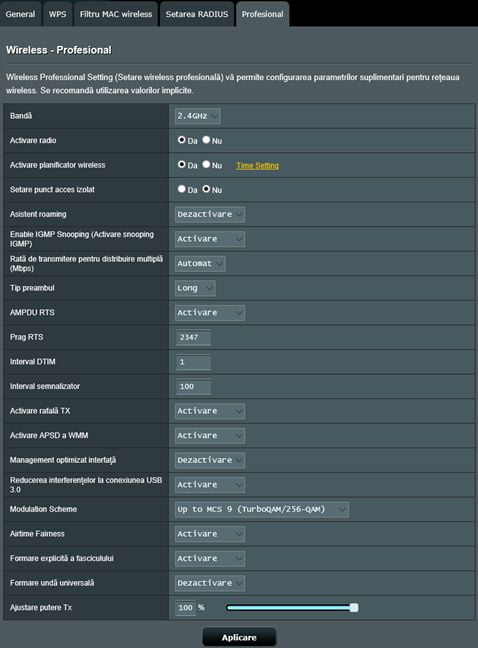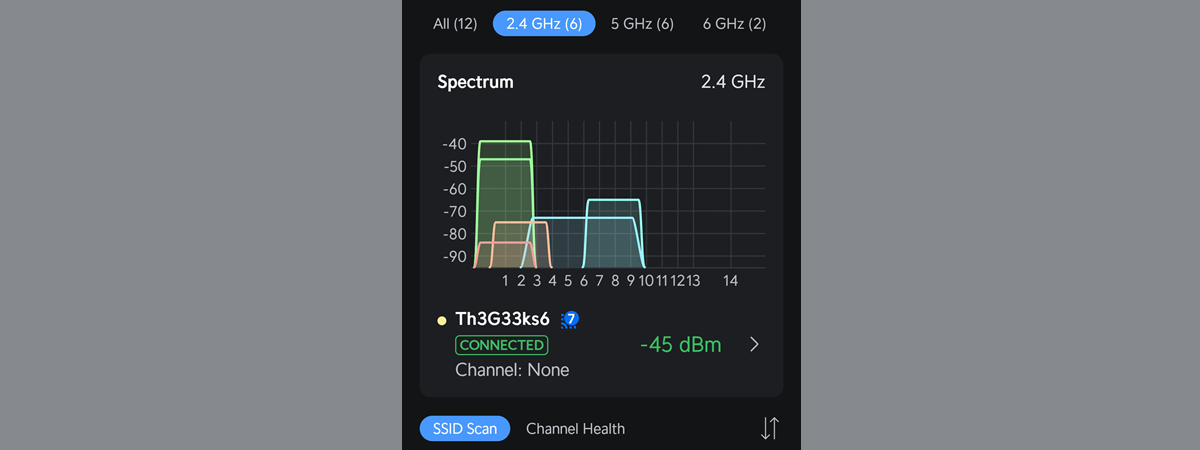Știai că majoritatea routerelor ASUS lansate pe piață în ultimii 2-3 ani, îți oferă posibilitatea de a crea un program zilnic pentru funcționarea rețelei wireless? Chiar da că îți cum peri un router foarte convenabil la preț, cum ar fi ASUS RT-AC1200G+, ori unul extrem de avansat, precum ASUS RT-AC5300, cu ajutorul firmware-ului ASUS, poți crea rapid un program prin care rețeaua wireless este emisă doar când este cineva acasă. Este o facilitate foarte utilă, despre care puțini utilizatori știu și pe care puțini producători de routere wireless o oferă pe o familie atât de largă de dispozitive. Citește acest ghid pentru a afla de ce este bine să setezi un program zilnic pentru emiterea rețelei wireless și cum se face asta pe routerul tău ASUS:
De ce ai vrea să ai un program pentru emiterea rețelei wireless?
Majoritatea oamenilor au o slujbă cu un program destul de predictibil. De exemplu, mulți dintre noi suntem plecați la serviciu zilnic, de luni până vineri, între orele 8 și 17. Alții între orele 9 și 18. Suntem acasă mai mult seara și în weekend, iar în tot acest timp, routerul de acasă emite semnal wireless, chiar dacă el nu este folosit de noi sau persoanele care locuiesc cu noi .
Acest lucru poate reprezenta o problemă deoarece, în tot acest timp în care nu suntem acasă, cineva poate încerca să spargă rețeaua wireless emisă de router și să obțină acces la ea. În plus, routerul wireless consumă energie emițând, prin cipurile sale specializate , semnal wireless care nu este folosit. Nu ar fi mai bine să creăm un program zilnic pentru emiterea rețelei wireless, astfel încât aceasta să fie disponibilă doar atunci când suntem acasă? Am avea mici economii de energie și un plus de securitate .
Pasul 1. Deschide interfața de configurare pentru routerul tău ASUS
Primul pas este să deschizi un browser web, pe orice calculator din rețea, și să încarci interfața pentru administrarea routerului tău ASUS. Mergi la una din următoarele două adrese:
- http://192.168.1.1 - aceasta este adresa IP tipică routerelor ASUS;
- http://router.asus.com - acesta este adresa web standard pentru interfața de administrare care te va redirecta automat la adresa IP a routerului tău.
Autentifică-te folosind contul de administrator și parola pentru routerul ASUS.
Pasul 2. Mergi la setările pentru rețelele wireless emise de routerul ASUS
După ce s-a încărcat interfața de administrare, dă clic pe secțiunea Wireless , în coloana din stânga. Se va încărca o listă cu toate setările disponibile pentru rețelele wireless emise de router. Cum majoritatea routerelor ASUS vândute în ultimii ani sunt dual-band, vei putea seta cele două rețele disponibile: cea emisă la frecvența de 2.4 GHz și cea emisă la frecvența de 5 GHz. Aici, dă clic pe fila Profesional (Professional).
Se deschide o listă cu toate setările avansate disponibile pentru ambele rețele wireless.
Pasul 3. Alege frecvența pentru care vrei să creezi programul de emitere a semnalului wireless
Mai întâi, trebuie să alegi banda ori frecvența wireless pentru care vrei să creezi programul de emitere a semnalului wireless. Mergi la setarea Bandă (Band) și alege 2 . 4 GHz sau 5 GHz.
Pasul 4. Creează programul de emitere a semnalului wireless
Pentru a activa programul de emitere a semnalului wireless, selectează Da (Yes) la setarea "Activare planificator wireless" (Enable wireless scheduler).
După aceea, apare o legătură numită Time Setting (Setare program). Dă clic pe ea.
Se deschide o fereastră unde vezi toate zilele săptămânii și intervalele orare din fiecare zi. În mod implicit, toate orele din fiecare zi a săptămânii sunt marcate ca fiind permise pentru funcționarea rețelei wireless în banda aleasă mai devreme. Pentru a marca o anumită oră dintr-o anumită zi ca fiind nepermisă, dă clic în căsuța corespunzătoare. Vei vedea că se schimbă culoarea pentru căsuța respectivă, semn că acel interval de timp a devenit o periodă în care nu se va mai emite semnal wireless pentru frecvența aleasă.
Dacă vrei să oprești rețeaua wireless atunci când ești la muncă, în timpul săptămânii, de la 8 la 17, de luni până vineri, trebuie să marchezi căsuțele disponibile ca în imaginea de mai jos.
Odată configurate intervalele de timp și zilele săptâmânii în care vrei ca rețeaua wireless să nu fie emisă, apasă OK pentru a aplica modificările cerute. Ești adus înapoi la lista Profesional (Professional). Setările tale sunt reținute de routerul tău ASUS dar nu sunt încă active. Apasă butonul Aplicare (Apply).
Așteaptă câteva momente până routerul ASUS aplică noul program.
Acum setările tale sunt active pentru frecvența aleasă la pasul 3.
Creează programul de emitere a semnalului wireless și pentru cealaltă frecvență de emitere
Odată terminată configurarea , programul de emitere este activ pentru rețeaua wireless la frecvența selectată. Dacă ai un router dual-band și vrei să configurezi programul și pentru cealaltă frecvență disponibilă, repetă pașii de la 2 la 4 pentru acea frecvență.
Concluzie
Routerele wireless ASUS ies în evidență nu numai prin performanțe foarte bune dar și printr-un firmware avansat, care se află într-un proces continuu de îmbunătățire. Facilitatea de creare a unui program pentru emiterea rețelelor wireless este o facilitate foarte utilă care asigură un plus de securitate și o economie de energie. Sperăm că ți-a fost util acest ghid. Dacă ai întrebări nu ezita să ne lași un comentariu, folosind formularul de mai jos.



 08.03.2016
08.03.2016